مقدمة
يوفر نظام Windows 11 تجربة نظام تشغيل حديثة مع ميزات مبتكرة. ومع ذلك، قد لا تلبي جميع التطبيقات المثبتة مسبقًا احتياجاتك الشخصية، وغالبًا ما يمكنها استهلاك مساحة قرص قيمة وإبطاء نظامك. إذا كان جهازك يبدو مثقلاً بهذه التطبيقات الافتراضية، فإن إزالتها يمكن أن تعزز الأداء وتحرر التخزين. سيساعدك هذا الدليل في فهم دور التطبيقات المثبتة مسبقًا وإدارتها بشكل فعال، سواءً كنت مستخدمًا عاديًا أو على دراية بالتكنولوجيا. دعونا نكتشف كيف يمكن لهذه الإجراءات تحسين بيئة Windows 11 الخاصة بك.

تحديد التطبيقات المثبتة مسبقًا في Windows 11
تأتي التطبيقات المثبتة مسبقًا، والتي غالبًا ما تُطلق عليها اسم bloatware، مرفقة مع إعدادات Windows 11 لتقديم وظائف أساسية على الفور. بدءًا من تطبيقات الإنتاجية مثل التقويم والبريد إلى أدوات الترفيه مثل Xbox Game Bar وMovies & TV، تختلف الآراء حول قيمتها بين المستخدمين. قد يرى أولئك الذين يفضلون التطبيقات التابعة لجهات خارجية هذا التشكيل الافتراضي غير مرغوب فيه. من خلال التعرف على ما يفعله كل تطبيق وتقييم ضرورته، يمكن للمستخدمين اتخاذ قرارات مستنيرة بشأن التطبيقات التي يجب الاحتفاظ بها أو حذفها. تضع هذه المعرفة الأساسية الأساس لتجربة نظام أكثر تخصيصًا وكفاءة.
فوائد إزالة التطبيقات المثبتة مسبقًا
تنشأ عدة فوائد من حذف التطبيقات غير الضرورية من جهاز Windows 11 الخاص بك. أولاً، يمكن أن تستعيد مساحة قرص كبيرة، وهو أمر حيوي للأنظمة المحدودة بمساحة التخزين. ثانيًا، من خلال تقليل العمليات الخلفية، يمكن أن يتحسن أداء جهازك، مما يوفر تجربة مستخدم أسرع وأكثر استجابة. بالإضافة إلى ذلك، يمكن لتنظيف الواجهة تحسين نظام التشغيل الخاص بك بشكل شخصي وفعال يركز على متطلباتك الخاصة. من خلال اعتبار هذه العوامل، يمكنك تحسين استخدامك لـ Windows 11 بشكل حقيقي.
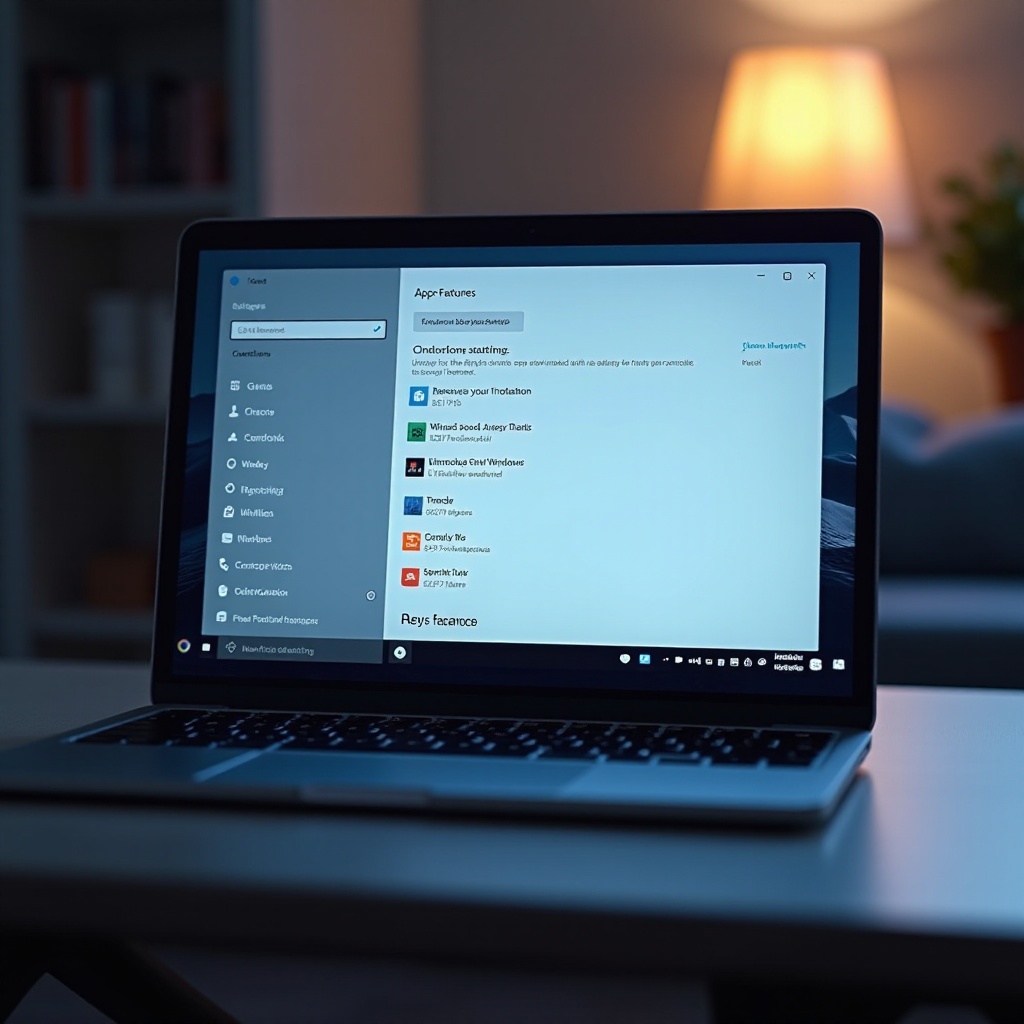
طرق فعالة لحذف التطبيقات المثبتة مسبقًا في Windows 11
يتضمن القضاء على التطبيقات المثبتة مسبقًا غير المرغوب فيها في Windows 11 طرقًا بسيطة متكيفة مع مستويات مختلفة من الخبرة التقنية.
باستخدام قائمة ابدأ
- افتح قائمة ابدأ وابحث عن التطبيق المطلوب.
- انقر بزر الماوس الأيمن على التطبيق.
- اختر ‘إلغاء التثبيت’ من القائمة.
- أكمل عملية إلغاء التثبيت باتباع الإرشادات.
عبر إعدادات Windows
- قم بتشغيل تطبيق ‘الإعدادات’ وانتقل إلى ‘التطبيقات’.
- انقر على ‘التطبيقات والميزات’.
- اعثر على التطبيق الذي ترغب في إزالته في القائمة.
- حدد التطبيق ثم اضغط على ‘إلغاء التثبيت’.
- تابع الإرشادات الظاهرة على الشاشة لحذف التطبيق.
باستخدام أوامر PowerShell
- افتح PowerShell كمسؤول.
- أدخل
Get-AppxPackage | Select Name, PackageFullNameلعرض جميع التطبيقات المثبتة. - حدد التطبيق الذي تريد استبعاده.
- نفذ الأمر
Remove-AppxPackage <PackageFullName>مع استبدال<PackageFullName>باسم الحزمة المناسب.
موازنة الفوائد والعيوب لإزالة التطبيقات
يتطلب اختيار حذف التطبيقات المثبتة مسبقًا دراسة دقيقة للفوائد والعيوب.
الفوائد:
- تخزين معزز: قم بتحرير مساحة قيمة تحتلها التطبيقات الزائدة عن الحاجة، وهو أمر أساسي للأجهزة ذات التخزين المحدود.
- تحسين الأداء: قد يؤدي تقليل التطبيقات النشطة إلى تسريع أوقات بدء التشغيل وزيادة الاستجابة العامة.
- تخصيص النظام: نظام مركز ومخصص يعزز الاستخدامية والإنتاجية.
العيوب:
- خسارة الأدوات القيمة: قد يؤدي حذف التطبيقات دون فهم صحيح إلى إزالة الوظائف المفيدة.
- صعوبة إعادة التثبيت: قد تعيد بعض التحديثات إدخال هذه التطبيقات، مما يتسبب في تحديات التكرار.
- خطر عدم الاستقرار: قد تؤدي عمليات الإزالة غير الكافية إلى إثارة مشاكل في تناغم النظام أو الأداء.
حل مشاكل حذف التطبيقات الشائعة
رغم الجهود المبذولة، قد تطرح إزالة التطبيقات المثبتة مسبقًا عقبات غير متوقعة. لتقليل المشاكل، تأكد من الآتي:
- الأذونات الكافية: تأكد من منحك وصول المسؤول لعمليات الإزالة.
- التطبيقات الأساسية: لا يمكن حذف بعض التطبيقات الأساسية التي لا يمكن حذفها المتكاملة في نظام التشغيل.
- تتبع الأخطاء: تحقق من إدخال الأوامر إذا ظهرت أخطاء.
- التحقق من التغييرات: قد تكون عمليات إعادة التشغيل البسيطة ضرورية لتأكيد أن التغييرات تستمر.
سيؤدي معالجة هذه التعقيدات بشكل منهجي إلى تبسيط عملية الحذف.
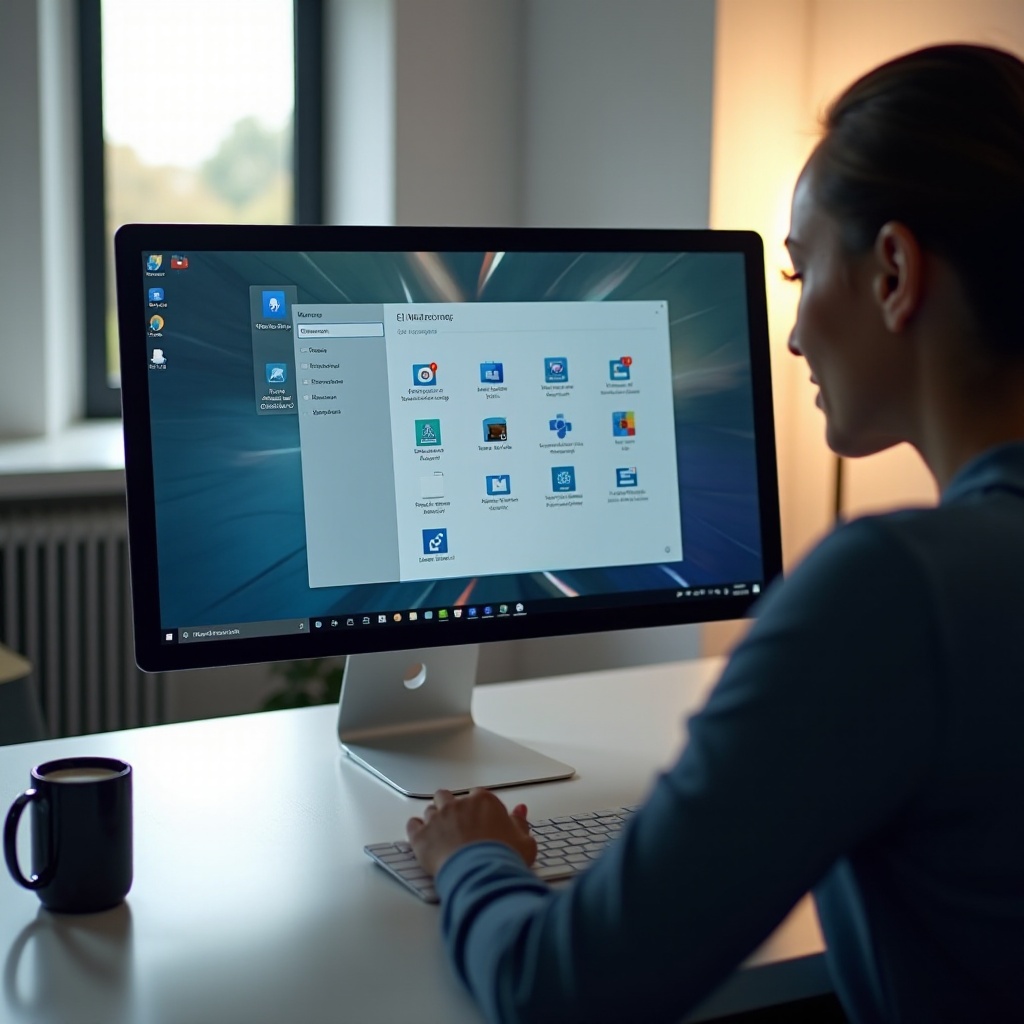
الحفاظ على كفاءة النظام ونظافته
في سعيكم لتحقيق الكفاءة الدائمة مع Windows 11، ضع في اعتبارك هذه الاقتراحات:
- عمليات التنظيف المتكررة: تخلص بشكل دوري من الملفات والاختصارات المهملة للحفاظ على الأداء.
- التحديثات في الوقت المناسب: حافظ على نظام التشغيل والتطبيقات محدثة للحصول على أعلى مستوى من الوظيفة والأمان.
- النسخ الاحتياطي المنتظم: احم البيانات من خلال النسخ الاحتياطي الدقيق، والاستعداد ضد التغييرات المحتملة للنظام.
- مكافح فيروسات قوي: احم من البرامج الضارة والفيروسات لتحقيق عملية بدون انقطاع.
تضمن هذه الأساليب طول العمر والأداء الأمثل لنظامك، مما يعزز رحلتك في Windows 11.
الخاتمة
تساعد إزالة التطبيقات المثبتة مسبقًا في Windows 11 على زيادة إنتاجية النظام وتحسين تجربة المستخدم. يقدم هذا الدليل استراتيجيات عملية لإدارة التطبيقات بكفاءة. من خلال وزن فائدتها وتأثيرها، تصبح قادرًا على الحفاظ على مساحة Windows عملية وشخصية. إن تنفيذ ممارسات الصيانة الموصى بها يحمي جهازك من المخاطر المحتملة، مما يعزز نظام التشغيل السلس والاستجابة.
الأسئلة الشائعة
هل يمكن لإزالة التطبيقات المثبتة مسبقًا تحسين أداء النظام؟
نعم، يمكن لحذف التطبيقات غير الضرورية تحرير مساحة التخزين وتقليل المهام الخلفية، مما يعزز الأداء.
هل من الآمن استخدام أدوات خارجية لحذف التطبيقات المثبتة مسبقًا على نظام ويندوز 11؟
على الرغم من أن بعض الأدوات الخارجية آمنة لإزالة التطبيقات، إلا أنها يمكن أن تتداخل مع عناصر النظام الحيوية. يُوصى بمراعاة الحيطة والحذر.
كيف يمكنني استعادة تطبيق مثبت مسبقًا إذا لزم الأمر؟
يمكن إعادة تثبيت التطبيقات المثبتة مسبقًا من خلال متجر مايكروسوفت أو أوامر PowerShell، مما يضمن الوصول إلى التطبيقات الأساسية.
